1.首先在计算机客户端创建共享文件夹,如扫描文件,点击右键属性,点击共享选项,然后点击高级共享,检查共享文件夹,然后点击权限Everyone允许所有权限打勾,然后确定。最后,写下网络路径,然后使用扫描设置。步骤如下图所示:
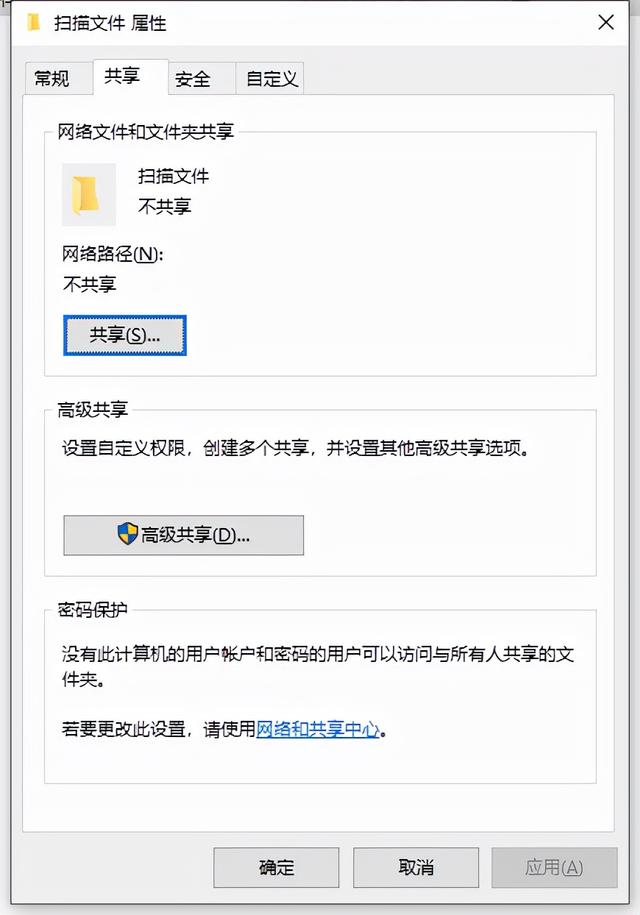
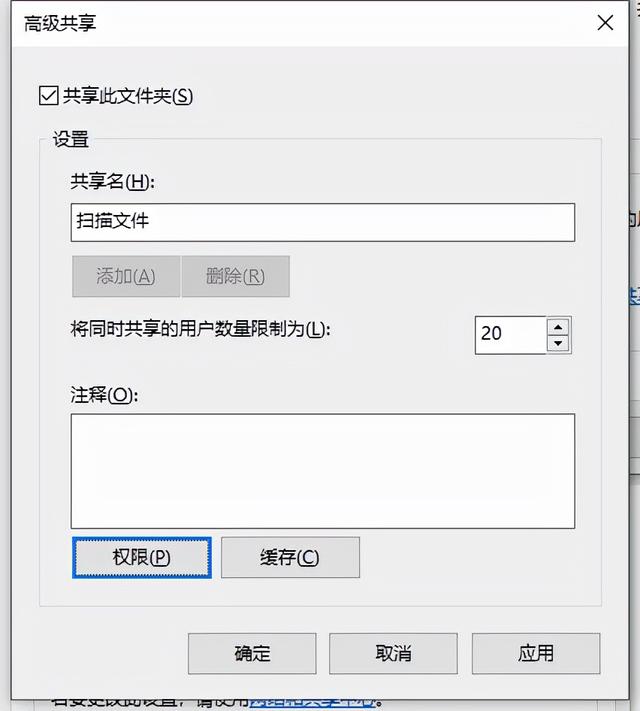
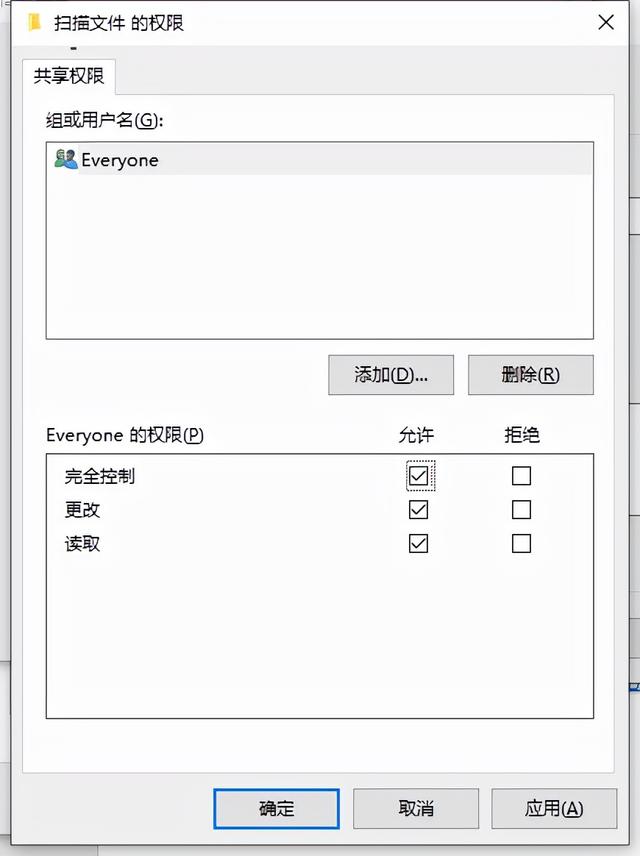
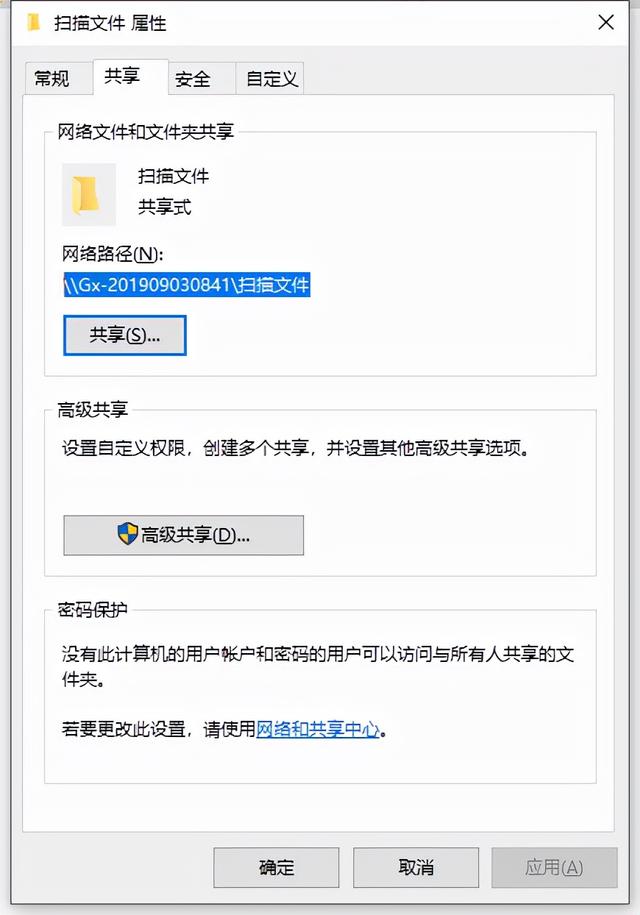
2.TopAccess打开浏览器输入复印机IP地址回车,进入主页,用户名admin,登录密码123456。
点击管理2-1
,选择保存为文件
,下拉以下操作:

点击远端设置列表,点击新建,然后填写名称、网络路径名、登录用户名和密码(即用户名和密码),然后点击执行测试连接是否成功,最后保存、确定和保存。
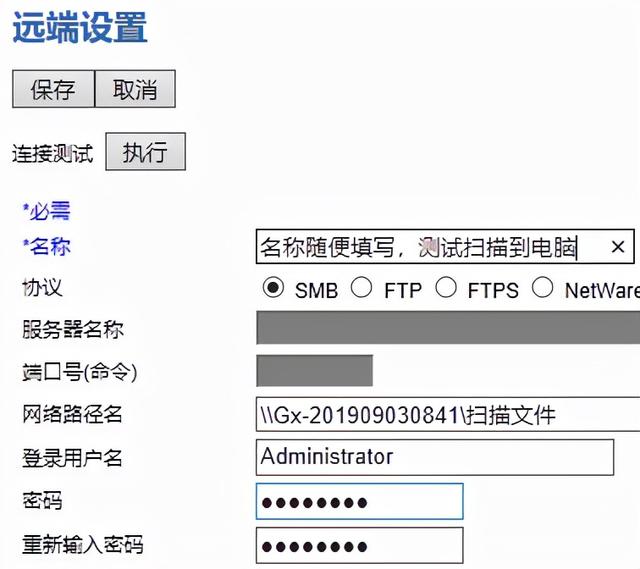
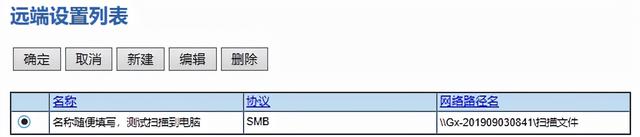
以此类推,新建多个用户。
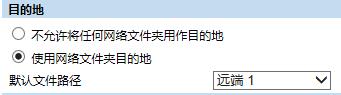
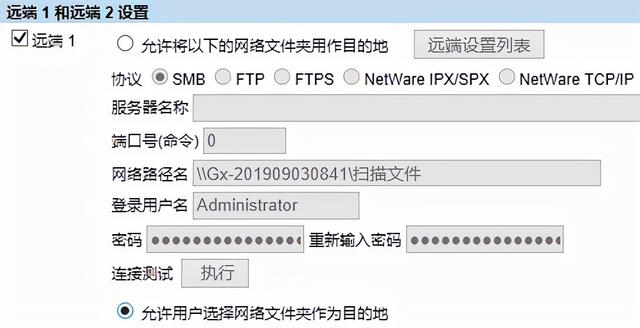
2-3.以此类推新建多个用户。最后,将以下两项设置为下图并保存。
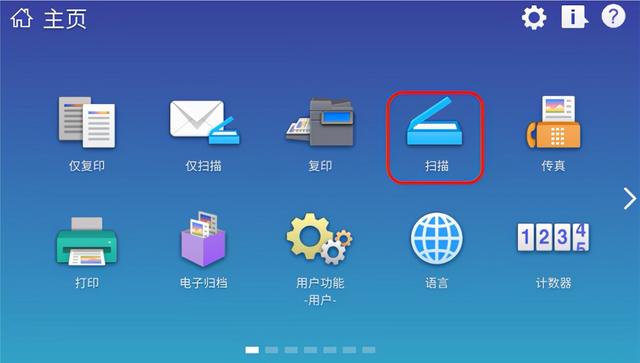
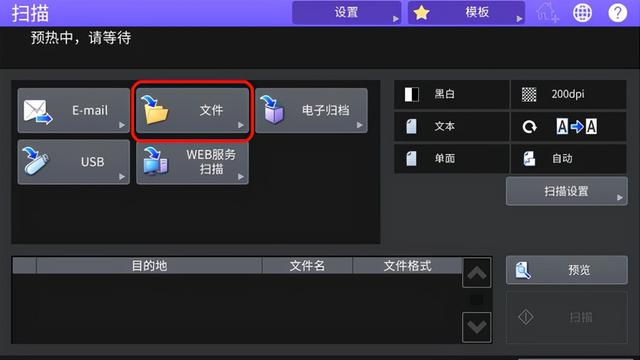
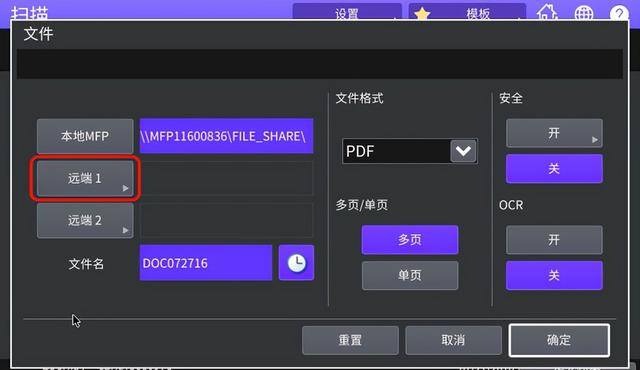
3.设置共享文件后,将扫描文件操作到个人电脑。如下图:
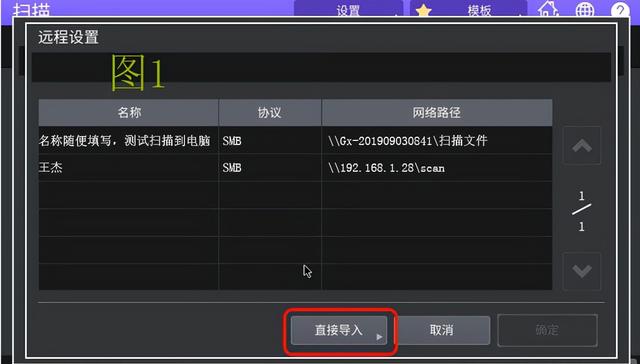
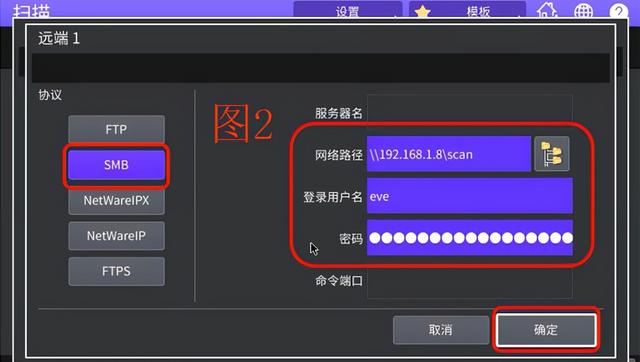 确定后,屏幕上会列出新建用户,如下图1所示,选择各自的用户名,确定。或点击直接导入手动输入网络路径、用户名、密码,如下图2所示。
确定后,屏幕上会列出新建用户,如下图1所示,选择各自的用户名,确定。或点击直接导入手动输入网络路径、用户名、密码,如下图2所示。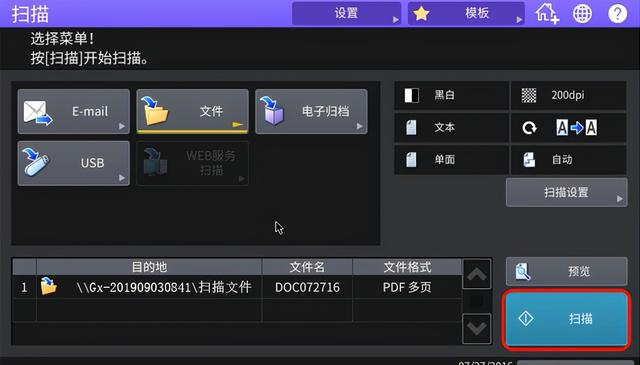
注:网络路径可以是IP地址,如\\\\192.168.1.8\\scan,登录用户名和密码是用户名和密码,界面登录的用户名和密码。
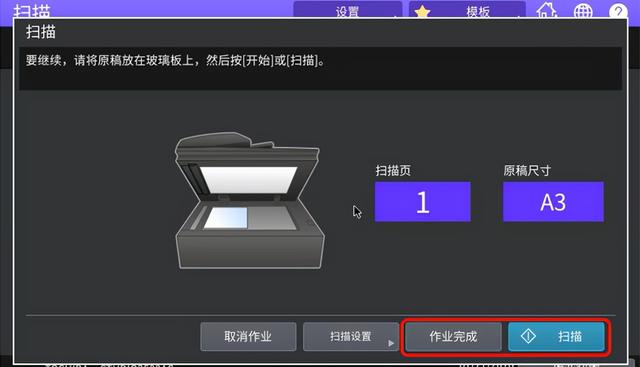
3-2.在使用复印机复印文件或扫描文件的过程中,如果复印或扫描手中的原始文件,必须点击完成作业,否则复印机不会向计算机出纸或保存文件。
谢谢THANK YOU



